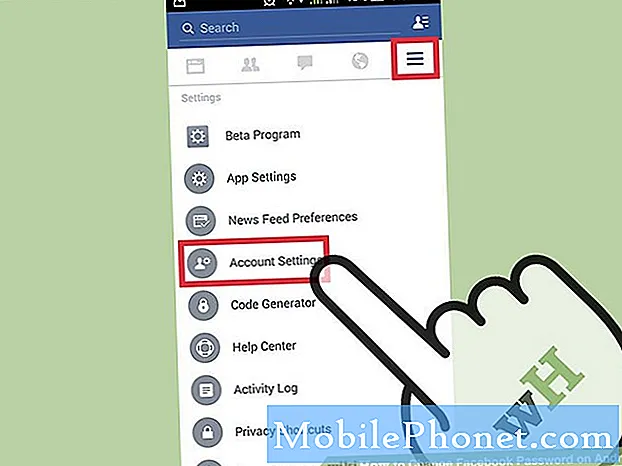Περιεχόμενο
- Πρόβλημα # 1: Οι κλήσεις Galaxy Note 4 μεταφέρονται απευθείας στον τηλεφωνητή, δεν μπορούν να λάβουν SMS
- Πρόβλημα # 2: Το μικρόφωνο και το ηχείο Galaxy Note 4 σταματά να λειτουργεί
- Πρόβλημα # 3: Η Σημείωση 4 του Galaxy απενεργοποιείται από μόνη της κατά τη χρήση εφαρμογών όπως η κάμερα ή όταν η μπαταρία είναι 60%
- Πρόβλημα # 4: Η Σημείωση 4 του Galaxy τερματίζεται μόνη της κατά τη χρήση του Διαδικτύου, δεν θα παραμείνει ενεργοποιημένη αν δεν είναι συνδεδεμένη με φορτιστή
- Πρόβλημα # 5: Η οθόνη Galaxy Note 4 δεν λειτουργεί μετά την πτώση της σε νερό
- Πρόβλημα # 6: Αντικατάσταση μπαταρίας Galaxy Note 4
- Πρόβλημα # 7: Δεν είναι δυνατή η μετακίνηση εφαρμογών από το Galaxy Note 4 στην κάρτα SD
- Πρόβλημα # 8: Το Galaxy Note 4 δεν θα ενεργοποιηθεί ξανά μετά τη λήψη της ενημέρωσης
- Πρόβλημα # 9: Σημείωση 4 του Galaxy χάνοντας γρήγορα την ισχύ της μπαταρίας
- Συνεργαστείτε μαζί μας
Γεια σας θαυμαστές Android! Καλώς ήρθατε σε μια ακόμη ανάρτηση της Σημείωσης 4 που αντιμετωπίζει ορισμένα ζητήματα σχετικά με αυτήν τη συσκευή. Εάν είστε νέοι στον ιστότοπό μας, φροντίστε να επισκεφτείτε επίσης την κύρια σελίδα αντιμετώπισης προβλημάτων Galaxy Note 4 ακολουθώντας αυτόν τον σύνδεσμο.
Πρόβλημα # 1: Οι κλήσεις Galaxy Note 4 μεταφέρονται απευθείας στον τηλεφωνητή, δεν μπορούν να λάβουν SMS
Αγαπητέ κύριε, κυρία. Μου έχουν πει ότι το τηλέφωνό μου πηγαίνει κατευθείαν στο φωνητικό ταχυδρομείο κάθε φορά που κάποιος με καλεί. Δεν μπορώ να λαμβάνω κλήσεις ή μηνύματα, αλλά μπορώ να κάνω και τα δύο καλά. Το τηλέφωνό μου δεν χτυπά καθόλου. Δεν είναι σε λειτουργία αεροπλάνου. έχω βγάλει την μπαταρία και τα πάντα, αλλά εξακολουθούν να είναι τα ίδια. Έχω πάει σε ρυθμίσεις για έλεγχο, αλλά όλα φαίνονται καλά. Τι άλλο μπορώ να δοκιμάσω; Ευχαριστώ εκ των προτέρων. - Χίλντα
Λύση: Γεια Χίλντα. Δεν μας δώσατε τίποτα που να μπορεί να μας βοηθήσει να εντοπίσουμε την αιτία του προβλήματός σας, επομένως λέμε ότι δοκιμάστε πρώτα να επαναφέρετε το εργοστάσιο και να δείτε τι συμβαίνει από εκεί. Η επαναφορά των εργοστασιακών ρυθμίσεων θα επαναφέρει όλες τις ρυθμίσεις λογισμικού στις προεπιλογές τους, οπότε αν η αιτία είναι μια δυσλειτουργία λογισμικού, θα πρέπει να είναι σε θέση να την διορθώσει. Επίσης, εάν ριζώσατε το τηλέφωνό σας ή αναβάλατε ένα μη επίσημο λογισμικό Samsung, φροντίστε να τα επαναφέρετε όλα πριν να επιχειρήσετε επαναφορά εργοστασιακών ρυθμίσεων.
Ακολουθούν τα βήματα για το πώς να επαναφέρετε εργοστασιακά τη Σημείωση 4:
- Δημιουργήστε ένα αντίγραφο ασφαλείας των σημαντικών αρχείων σας, όπως φωτογραφίες, βίντεο, επαφές κ.λπ. Μπορείτε να χρησιμοποιήσετε το Smart Switch για αυτήν την εργασία.
- Απενεργοποιήστε εντελώς το Galaxy Note 4.
- Πατήστε παρατεταμένα τα πλήκτρα αύξησης έντασης και αρχικής οθόνης και, στη συνέχεια, πατήστε παρατεταμένα το πλήκτρο λειτουργίας.
- Όταν η Σημείωση 4 δονείται, αφήστε το πλήκτρο Home και Power αλλά συνεχίστε να κρατάτε πατημένο το πλήκτρο Volume Up.
- Όταν το Android System Recovery εμφανίζεται στην οθόνη, αφήστε το πλήκτρο αύξησης έντασης.
- Χρησιμοποιώντας το πλήκτρο μείωσης έντασης ήχου, επισημάνετε την ένδειξη «σβήσιμο δεδομένων / επαναφορά εργοστασιακών ρυθμίσεων» και πατήστε το πλήκτρο λειτουργίας για να το επιλέξετε.
- Τώρα επισημάνετε «Ναι - διαγράψτε όλα τα δεδομένα χρήστη» χρησιμοποιώντας το πλήκτρο Μείωσης έντασης και πατήστε το πλήκτρο Λειτουργίας για να ξεκινήσετε την επαναφορά.
- Όταν ολοκληρωθεί η κύρια επαναφορά, επισημάνετε το "Επανεκκίνηση συστήματος τώρα" και πατήστε το πλήκτρο λειτουργίας.
- Η Σημείωση 4 θα επανεκκινηθεί, αλλά θα είναι μεγαλύτερη από το συνηθισμένο. Όταν φτάσει στην Αρχική οθόνη, ξεκινήστε τη ρύθμισή σας.
Εάν το ζήτημα συνεχιστεί μετά από πλήρη εργοστασιακή επαναφορά, επικοινωνήστε με την εταιρεία κινητής τηλεφωνίας σας, ώστε να μπορούν να σας βοηθήσουν απευθείας.
Πρόβλημα # 2: Το μικρόφωνο και το ηχείο Galaxy Note 4 σταματά να λειτουργεί
Έχω το μοντέλο Note 4 Verizon 4G LTE. Το μικρόφωνο και το ηχείο του τηλεφώνου δεν λειτουργούν μόνο κατά τη διάρκεια κινητής τηλεφωνίας. Πρέπει να επανεκκινήσω το τηλέφωνο και στη συνέχεια το πρόβλημα σταματήσει για 2-3 ώρες και μετά, δεν μπορώ να πραγματοποιήσω ή να λάβω κλήση. Απενεργοποίησα το κινητό και έκανα κλικ στα κουμπιά αύξησης έντασης ήχου + μενού + τροφοδοσίας και δοκίμασα πρώτα «σκουπίστε την προσωρινή μνήμη». Λειτούργησε καλά μέχρι τις 8-9 ώρες και έπειτα έδειξε ξανά πρόβλημα. Τότε έκανα «σκουπίστε τα δεδομένα / επαναφορά εργοστασιακών ρυθμίσεων» ακολουθώντας την ίδια διαδικασία. Το πρόβλημα εξαφανίζεται για λίγο και πάλι παρουσιάζεται πρόβλημα. Μπορώ να κάνω κλήσεις μέσω Viber ή άλλων εφαρμογών όπως το Line. Το μόνο πρόβλημα είναι ότι δεν μπορώ να κάνω κλήσεις κινητής τηλεφωνίας μέσω SIM κάθε φορά που πρέπει να κάνω επανεκκίνηση του κινητού τηλεφώνου για να πραγματοποιήσω μια κλήση ή να λάβω. - Nirajanshakya746
Λύση: Γεια Nirajanshakya746. Εάν το πρόβλημα επιστρέψει ακόμη και μετά την επαναφορά των εργοστασιακών ρυθμίσεων, είναι πιθανό να προκαλεί κάποια από τις εφαρμογές ή τις ενημερώσεις που έχετε εγκαταστήσει. Εκκινήστε το τηλέφωνο σε ασφαλή λειτουργία και παρατηρήστε πώς λειτουργούν οι κλήσεις και τα ηχεία για να δείτε εάν συμβαίνει αυτό. Η ασφαλής λειτουργία αποκλείει εφαρμογές και υπηρεσίες τρίτων, οπότε θα πρέπει να παρατηρήσετε το τηλέφωνο για τουλάχιστον 48 ώρες για να δείτε τη διαφορά. Κατά τη διάρκεια της παρατήρησης, φροντίστε να επαναλάβετε το πρόβλημα κάνοντας κάποιες κλήσεις. Εάν το πρόβλημα δεν θα συμβεί εκείνη τη στιγμή, αυτό είναι επιβεβαίωση της ένδειξης μας.
Ακολουθούν τα βήματα σχετικά με τον τρόπο εκκίνησης του τηλεφώνου σας σε ασφαλή λειτουργία:
- Απενεργοποιήστε εντελώς το τηλέφωνο.
- Πατήστε και κρατήστε πατημένο το πλήκτρο λειτουργίας και το πλήκτρο μείωσης έντασης.
- Όταν το τηλέφωνο αρχίσει να εκκινεί, αφήστε το πλήκτρο λειτουργίας αλλά συνεχίστε να κρατάτε το πλήκτρο Μείωσης έντασης έως ότου ολοκληρωθεί η επανεκκίνηση του τηλεφώνου.
- Η ασφαλής λειτουργία θα εμφανιστεί στην κάτω αριστερή γωνία. μπορείτε να αποδεσμεύσετε το πλήκτρο μείωσης έντασης τώρα.
Η ασφαλής λειτουργία δεν είναι από μόνη της λύση. Αντίθετα, σκεφτείτε το ως το εργαλείο σας για να ελέγξετε εάν κάποια από τις εφαρμογές τρίτων εγκατεστημένων είναι προβληματική. Εάν πιστεύετε ότι μία από τις εφαρμογές προκαλεί το πρόβλημα, πρέπει να τις απεγκαταστήσετε μία προς μία έως ότου εξαλειφθεί το πρόβλημα. Φροντίστε να παρατηρήσετε πώς λειτουργεί το τηλέφωνο και οι κλήσεις μετά από κάθε απεγκατάσταση.
Πρόβλημα # 3: Η Σημείωση 4 του Galaxy απενεργοποιείται από μόνη της κατά τη χρήση εφαρμογών όπως η κάμερα ή όταν η μπαταρία είναι 60%
Γεια. Πρόσφατα αγόρασα ένα Samsung Galaxy Note 4. Αρχικά, λειτούργησε τέλεια, αλλά με την πάροδο του χρόνου, όταν χρησιμοποιούσα συγκεκριμένες εφαρμογές (ειδικά την Κάμερα), το τηλέφωνο σβήνει. Δεν ενεργοποιείται εκτός εάν χρεωθεί. Παρατήρησα επίσης ότι το τηλέφωνο πεθαίνει μόλις φτάσει το 60%. Είμαι πολύ απρόθυμος να αγοράσω μια νέα μπαταρία, γιατί νομίζω ότι το πρόβλημα είναι κάτι περισσότερο από την μπαταρία. - Κίσσα
Λύση: Γεια Τζέι. Ένα τέτοιο ζήτημα μπορεί μερικές φορές να περιλαμβάνει όχι μόνο την μπαταρία, οπότε η αναβολή μιας νέας μπαταρίας είναι μια καλή επιλογή. Πρέπει να κάνετε κάποια βασική αντιμετώπιση προβλημάτων λογισμικού πρώτα εάν θέλετε να φτάσετε στο τέλος του προβλήματος.
Ωστόσο, η πρώτη πιθανή λύση που θα θέλαμε να κάνετε είναι η επαναβαθμονόμηση της μπαταρίας. Αυτό θα διασφαλίσει ότι το λειτουργικό σύστημα ανιχνεύει μετά το πραγματικό επίπεδο της υπόλοιπης ισχύος της μπαταρίας. Δείτε πώς μπορείτε να το κάνετε αυτό:
- Χρησιμοποιήστε το τηλέφωνο παίζοντας παιχνίδια ή κάνοντας εργασίες για να επιταχύνετε την εκφόρτιση, έως ότου το τηλέφωνο απενεργοποιηθεί.
- Ενεργοποιήστε ξανά το τηλέφωνο και αφήστε το να απενεργοποιηθεί.
- Φορτίστε το τηλέφωνο χωρίς να το ενεργοποιήσετε ξανά.
- Περιμένετε μέχρι η μπαταρία να αναφέρει ότι έχει φορτιστεί πλήρως στο 100%
- Αποσυνδέστε το φορτιστή και ενεργοποιήστε το τηλέφωνο.
- Εάν το τηλέφωνο λέει ότι δεν είναι πλέον 100%, απενεργοποιήστε το, συνδέστε ξανά το φορτιστή και περιμένετε έως ότου επιτευχθεί η φόρτιση 100%.
- Αποσυνδέστε το φορτιστή και ενεργοποιήστε ξανά το τηλέφωνο.
- Χρησιμοποιήστε το τηλέφωνο μέχρι να εξαντλήσετε την μπαταρία στο 0.
- Επαναλάβετε τον κύκλο μία φορά.
Μόλις βαθμονομήσετε ξανά την μπαταρία, φροντίστε να σκουπίσετε επίσης το διαμέρισμα προσωρινής μνήμης. Αυτό θα αναγκάσει το τηλέφωνο να διαγράψει την τρέχουσα προσωρινή μνήμη συστήματος και να την αντικαταστήσει με μια νέα. Οι ενημερώσεις και η εγκατάσταση εφαρμογών μπορεί μερικές φορές να καταστρέψουν την προσωρινή μνήμη του συστήματος, οπότε είναι ένας καλός τρόπος για την ελαχιστοποίηση σφαλμάτων λόγω κατεστραμμένης προσωρινής μνήμης συστήματος. Δείτε πώς μπορείτε να το κάνετε:
- Απενεργοποιήστε εντελώς το Galaxy Note 4.
- Πατήστε παρατεταμένα τα πλήκτρα αύξησης έντασης και αρχικής οθόνης και, στη συνέχεια, πατήστε παρατεταμένα το πλήκτρο λειτουργίας.
- Όταν η Σημείωση 4 δονείται, αφήστε το πλήκτρο Home και Power αλλά συνεχίστε να κρατάτε πατημένο το πλήκτρο Volume Up.
- Όταν το Android System Recovery εμφανίζεται στην οθόνη, αφήστε το πλήκτρο Vol Up.
- Χρησιμοποιώντας το πλήκτρο μείωσης έντασης ήχου, επισημάνετε την επιλογή «σκουπίστε διαμέρισμα cache» και πατήστε το πλήκτρο λειτουργίας για να το επιλέξετε.
- Όταν ολοκληρωθεί η σκούπισμα του διαμερίσματος προσωρινής μνήμης, επισημάνετε το "Reboot system now" και πατήστε το πλήκτρο λειτουργίας.
Ένας άλλος καλός τρόπος για να αντιμετωπίσετε αυτό το πρόβλημα είναι να κάνετε επαναφορά εργοστασιακών ρυθμίσεων. Μπορείτε είτε να κάνετε τις δύο πρώτες προτάσεις παραπάνω είτε να κάνετε αμέσως την επαναφορά εργοστασιακών ρυθμίσεων. Αυτός είναι ο πιο σίγουρος τρόπος για να δείτε εάν το πρόβλημα σχετίζεται με το λογισμικό ή όχι. Εάν δεν αλλάξει τίποτα μετά από αυτό, μπορείτε στη συνέχεια να δοκιμάσετε μια νέα μπαταρία. Οι μπαταρίες ιόντων λιθίου, όπως αυτές στο τηλέφωνό σας, έχουν περιορισμένη διάρκεια ζωής και τελικά θα επιδεινωθούν μετά από λίγο. Εάν χρησιμοποιείτε τη Σημείωση 4 για περισσότερο από ένα χρόνο τώρα, ίσως είναι καιρός να αντικαταστήσετε τη μπαταρία αυτή τη στιγμή.
Εάν η αντικατάσταση της μπαταρίας δεν επιλύσει το πρόβλημα, λαμβάνοντας υπόψη το τηλέφωνο για επισκευή ή αντικατάσταση.
Πρόβλημα # 4: Η Σημείωση 4 του Galaxy τερματίζεται μόνη της κατά τη χρήση του Διαδικτύου, δεν θα παραμείνει ενεργοποιημένη αν δεν είναι συνδεδεμένη με φορτιστή
- Ποιο είναι το κύριο πρόβλημα με το κλείσιμο του τηλεφώνου μου 5-10 λεπτά ακόμη και με διάρκεια ζωής μπαταρίας 90% μόλις άρχισα την περιήγηση;
- Γιατί όταν ο φορτιστής είναι συνδεδεμένος μετά το κλείσιμο πολλές φορές, η διάρκεια ζωής της μπαταρίας θα αυξηθεί αμέσως στο 40-50%, αλλά μόλις το ενεργοποιήσω ξανά, τερματίζεται ξανά;
- Γιατί είναι όποτε κλείνει, άρχισε να ενεργοποιείται και να απενεργοποιείται από μόνη της και εάν ο φορτιστής δεν είναι συνδεδεμένος σε αυτό σε 5 λεπτά. όταν το τηλέφωνο αρχίσει να ζεσταίνει; - Κόρτνεϊ
Λύση: Γεια Κόρτνεϊ. Η μπαταρία του Note 4 ενδέχεται να εξαντλείται αυτήν τη στιγμή, επομένως σας προτείνουμε να κάνετε τα πράγματα που παρέχουμε στον Jay παραπάνω. Μπορείτε επίσης να ελέγξετε φυσικά την μπαταρία για τυχόν σημάδια βλάβης. Μπορείτε να το αφαιρέσετε και να ελέγξετε εάν υπάρχει εμφανής διόγκωση στα πλάγια. Η διόγκωση μιας μπαταρίας είναι ένα ενδεικτικό σημάδι δυσλειτουργίας της μπαταρίας, οπότε αυτός μπορεί να είναι ο λόγος για τον οποίο το τηλέφωνο συνεχίζει την επανεκκίνηση από μόνο του.
Πρόβλημα # 5: Η οθόνη Galaxy Note 4 δεν λειτουργεί μετά την πτώση της σε νερό
Γεια Droidguy. Έτσι μια μέρα έριξα το τηλέφωνό μου στο νερό. Έτσι το έβγαλα γρήγορα. Η οθόνη δεν απενεργοποιήθηκε, αλλά το κουμπί μενού και το κουμπί πίσω είναι κάπως δυσλειτουργικό. Τότε το πήρα και το έβαλα μπροστά από έναν ανεμιστήρα. μετά από αυτό, η οθόνη τρεμούλιαζε. οπότε το απενεργοποιώ και προσπάθησα να το ενεργοποιήσω. τότε, η οθόνη ήταν κενή. αλλά μπόρεσα να το ενεργοποιήσω και η οθόνη αφής λειτουργεί. Ήξερα ότι η οθόνη αφής λειτούργησε, επειδή μπόρεσα να νιώσω τη δόνηση όταν πληκτρολόγησα τον κωδικό πρόσβασής μου. οπότε μπορείς να με βοηθήσεις; - Άννας
Λύση: Γεια Άννα. Σε αντίθεση με τα Galaxy S7 και S8, το Note 4 δεν απολαμβάνει προστασία από το νερό, οπότε η πτώση του στο νερό δεν είναι μόνο λάθος, αλλά μπορεί να προκαλέσει καταστροφή σε αυτό. Εάν η οθόνη του τηλεφώνου σας λειτουργούσε κανονικά πριν από το περιστατικό πτώσης, σταματήστε να ψάχνετε λύσεις. Απλώς απενεργοποιήστε το τηλέφωνο, αφαιρέστε την μπαταρία και μεταφέρετέ το σε ένα κέντρο σέρβις. Το στέγνωμα αυτή τη στιγμή δεν θα έχει μεγάλη σημασία, ειδικά ότι η ζημιά στο νερό είναι ήδη εμφανής. Αν είστε τυχεροί, ένας τεχνικός μπορεί να εξακολουθεί να μπορεί να στεγνώσει σωστά το τηλέφωνο αφού το αποσυναρμολογήσετε και να το αποθηκεύσετε για πάντα. Εάν δεν έχετε την εξειδίκευση να διορθώσετε το υλικό της Samsung και τα εργαλεία για να το κάνετε, δεν υπάρχει τίποτα που να μπορείτε να κάνετε αυτή τη στιγμή.
Πρόβλημα # 6: Αντικατάσταση μπαταρίας Galaxy Note 4
Γεια. Το όνομά μου είναι JJ και έχω μια ερώτηση σχετικά με τους αριθμούς μπαταριών. Ψάχνω για μια μπαταρία αντικατάστασης για τη μπαταρία Samsung Galaxy Note 4 EB-BN910BBZ και αναρωτιόμουν αν πρέπει να λάβω αντικατάσταση που να ταιριάζει με τον παραπάνω αριθμό μπαταρίας. Ο λόγος που ρωτώ είναι ότι δυσκολεύομαι να βρω αυτόν τον συγκεκριμένο αριθμό μπαταρίας και αναρωτιόμουν αν θα μπορούσε να κάνει κάποια μπαταρία για τη Σημείωση 4. Ευχαριστώ εκ των προτέρων για την βοήθειά σας. - Τζ
Λύση: Γεια Jj. Εφόσον καθορίζετε μια μπαταρία Galaxy Note 4 όταν την αγοράζετε, ο παραπάνω αριθμός δεν θα έχει σημασία. Σας προτείνουμε ωστόσο να λάβετε ένα από τη Samsung. Εάν δεν μπορείτε πλέον να αποκτήσετε ένα πρωτότυπο Samsung αυτήν τη στιγμή, βεβαιωθείτε ότι έχετε λάβει ένα από έναν αξιόπιστο τρίτο κατάστημα λιανικής.
Πρόβλημα # 7: Δεν είναι δυνατή η μετακίνηση εφαρμογών από το Galaxy Note 4 στην κάρτα SD
Πήρα ένα SanDisk Ultra 128 GB micro SDXC 1 για το Galaxy Note 4 για επιπλέον χώρο αποθήκευσης. Δεν μπορώ ούτε να ενημερώσω εφαρμογές λόγω περιορισμένου χώρου. Το διαμόρφωσα και το τοποθέτησα, το τηλέφωνο είπε "Η κάρτα SD σας είναι έτοιμη για χρήση." Εμφανίστηκε ως "Κάρτα SD για μεταφορά φωτογραφιών και πολυμέσων". Εμφανίζεται στον αποθηκευτικό χώρο ως "Κάρτα SD, 5.25 GB που χρησιμοποιείται 110 GB." Το πρόβλημα είναι ότι όταν πηγαίνω να μεταφέρω εφαρμογές, δεν υπάρχει καθόλου κουμπί δίπλα στη λέξη "Αποθήκευση". Με τις άλλες κάρτες SD μου υπάρχει ένα κουμπί που λέει, "μεταφορά σε κάρτα SD". Η κάρτα φαίνεται να λειτουργεί στον φορητό υπολογιστή μου. Έχω διαγράψει τα αρχεία στην κάρτα και διαμορφώθηκε εκ νέου. Αυτό δεν βοήθησε. Μετά την αναδιαμόρφωση των 2 αρχείων που υπήρχαν πριν ήταν πίσω: 1. Android 2. LOST.DIR Οποιεσδήποτε ιδέες;
Έχω διαβάσει στο διαδίκτυο ότι οι χρήστες χρησιμοποιούν 128 GB στη Σημείωση 4 τους χωρίς προβλήματα. Σας ευχαριστώ. - Σάντι
Λύση: Γεια Σάντι. Δεν είναι δυνατή η μεταφορά όλων των εφαρμογών σε δευτερεύουσα συσκευή αποθήκευσης ή κάρτα SD. Εάν δεν μπορείτε να βρείτε μια επιλογή για να μετακινήσετε μια εφαρμογή στην κάρτα SD στην εφαρμογή διαχείρισης, η συγκεκριμένη κάρτα SD δεν έχει καμία σχέση με αυτήν. Ένα SD δεν μπορεί να πει στο λειτουργικό σύστημα του τηλεφώνου σας να έχει την επιλογή να μεταφέρει μια εφαρμογή σε κάρτα SD ή όχι. Οποιοδήποτε από τα παρακάτω μπορεί να συμβαίνει αυτήν τη στιγμή:
- η εφαρμογή που προσπαθείτε να μετακινήσετε στην κάρτα SD δεν έχει σχεδιαστεί για να λειτουργεί σε δευτερεύοντα χώρο αποθήκευσης
- η τρέχουσα έκδοση Android δεν επιτρέπει τη μεταφορά εφαρμογών σε κάρτα SD
Βεβαιωθείτε ότι η έκδοση Android στο τηλέφωνό σας είναι είτε Marshmallow είτε Nougat, ώστε να έχετε την επιλογή να μετακινήσετε εφαρμογές στην κάρτα SD.
Εάν το τηλέφωνο εκτελεί ήδη κάποια από αυτές τις εκδόσεις Android αυτήν τη στιγμή, τότε η εφαρμογή που κινείτε απλά δεν έχει σχεδιαστεί για να λειτουργεί από μια κάρτα SD.
Πρόβλημα # 8: Το Galaxy Note 4 δεν θα ενεργοποιηθεί ξανά μετά τη λήψη της ενημέρωσης
Γεια. Σήμερα προσπάθησα να κάνω επαναφορά εργοστασιακών ρυθμίσεων στη σημείωσή μου 4. Αφού πέρασε όλες τις ενημερώσεις, έκλεισε και δεν θα επέστρεφε ξανά. Αφαίρεσα την μπαταρία και την έβαλα ξανά και ενεργοποίησα ξανά το τηλέφωνο. Μόλις ενεργοποιήθηκε, είπε η αποκατάσταση εκκίνησης και ο τύπος Android εμφανίστηκε και είπε την εγκατάσταση ενημέρωσης λογισμικού. Τελικά πήγε στην ανάκτηση Android όπου δοκίμασα το διαμέρισμα σκουπίστε το cache, την επιλογή σκουπίστε τα δεδομένα / επαναφορά εργοστασιακών ρυθμίσεων και μετά προσπάθησα να επανεκκινήσω. Περιττό να πω ότι το ίδιο συνέβη ξανά και δεν έχω προχωρήσει περισσότερο. Εκτιμώ κάθε βοήθεια εκ των προτέρων. - Ροβέρτος
Λύση: Γεια Ρόμπερτ. Έχουμε δει αυτήν την κατάσταση να συμβαίνει μόνο εάν ένας χρήστης προσπαθεί να εγκαταστήσει μια ενημέρωση OTA σε μια ριζωμένη συσκευή ή σε ένα τηλέφωνο με μη επίσημο υλικολογισμικό της Samsung. Εάν το τηλέφωνό σας διαθέτει επίσημο υλικολογισμικό και δεν είχε ποτέ ριζική, τότε η μόνη διέξοδος σας τώρα είναι να επιβάλλετε μια ενημέρωση μέσω του Odin. Εάν δεν το έχετε κάνει πριν, κάντε κάποια έρευνα σχετικά με τον τρόπο αναβάθμισης υλικολογισμικού στο μοντέλο του τηλεφώνου σας και θα πρέπει να είστε καλοί. Απλώς φροντίστε να χρησιμοποιήσετε το σωστό υλικολογισμικό για το τηλέφωνό σας και να ακολουθήσετε σωστά τα βήματα στον οδηγό.
Εναλλακτικά, μπορείτε επίσης να δοκιμάσετε να αναβοσβήσετε πρώτα το bootloader στη συσκευή σας και να δείτε εάν αυτό θα διορθώσει το πρόβλημα. Ακολουθούν τα γενικά βήματα για το πώς να κάνετε αυτήν τη διαδικασία. Τα ακριβή βήματα ενδέχεται να διαφέρουν για τη συσκευή σας, οπότε φροντίστε να κάνετε κάποια έρευνα εκ των προτέρων πριν κάνετε την πρότασή μας.
- Αναζητήστε το σωστό υλικολογισμικό για το μοντέλο του τηλεφώνου σας και κατεβάστε το. Βεβαιωθείτε ότι έχετε επιλέξει το σωστό. Θα πρέπει να είναι το ίδιο ακριβές υλικολογισμικό που λειτουργούσε προηγουμένως στη συσκευή σας. Υποθέτουμε ότι καταγράφετε κάπου την έκδοση υλικολογισμικού. Εάν δεν το έχετε σημειώσει στο παρελθόν, υπάρχει πιθανότητα να επιλέξετε το λάθος. Όπως ίσως γνωρίζετε τώρα, η χρήση λανθασμένου υλικολογισμικού μπορεί να προκαλέσει επιπλοκές τόσο καλή τύχη με αυτό.
- Ας πούμε τώρα ότι έχετε προσδιορίσει το σωστό υλικολογισμικό. Τότε θέλετε να το κατεβάσετε στον υπολογιστή σας. Το αρχείο υλικολογισμικού θα πρέπει να περιέχει πολλά αρχεία όπως AP_, BL_, CSC_ κ.λπ.
- Αναζητήστε το αρχείο που ξεκινά με μια ετικέτα BL; Αυτό θα πρέπει να είναι το αντίστοιχο αρχείο εκκίνησης για αυτό το υλικολογισμικό. Αφού εντοπίσετε το αρχείο bootloader, αντιγράψτε το στην επιφάνεια εργασίας του υπολογιστή σας ή σε οποιονδήποτε άλλο φάκελο στον οποίο μπορείτε εύκολα να αποκτήσετε πρόσβαση.
- Συνεχίστε με την υπόλοιπη διαδικασία αναβοσβήνει χρησιμοποιώντας το πρόγραμμα Odin.
- Στο Odin, κάντε κλικ στην καρτέλα BL και βεβαιωθείτε ότι χρησιμοποιείτε το αρχείο bootloader που έχετε προσδιορίσει νωρίτερα.
- Τώρα, βεβαιωθείτε ότι η κατάσταση "Προσθήκη συσκευής" και το "ID: πλαίσιο COM" έχει γίνει μπλε πριν πατήσετε το κουμπί ΕΚΚΙΝΗΣΗ. Αυτό θα ξεκινήσει να αναβοσβήνει το bootloader του τηλεφώνου σας.
- Επανεκκινήστε το τηλέφωνο μόλις ολοκληρωθεί η διαδικασία.
Πρόβλημα # 9: Σημείωση 4 του Galaxy χάνοντας γρήγορα την ισχύ της μπαταρίας
Είμαι στο μυαλό μου με τη Σημείωση 4, η οποία είναι μόλις 17 μηνών. Θα περάσω τουλάχιστον 3 πλήρεις μπαταρίες κατά τη διάρκεια μιας 8ωρης εργάσιμης ημέρας. Το τηλέφωνο πεθαίνει οπουδήποτε μεταξύ 15% - 30%, αλλά συνήθως πεθαίνει όταν έφτασε το 0%. Συνεχίζω να χρησιμοποιώ την αρχική μπαταρία που συνοδεύει το τηλέφωνο ΚΑΙ αγόρασα μια ολοκαίνουργια μπαταρία. Έχω αγοράσει επίσης έναν εξωτερικό φορτιστή μπαταρίας της Samsung και πρέπει να τον μεταφέρω οπουδήποτε πηγαίνω για να διατηρήσω μια από τις νεκρές μπαταρίες. Η νέα μπαταρία διαρκεί από τις 8 π.μ. έως τις 11:30 π.μ. και μετά εισάγω την πλήρως φορτισμένη αρχική μπαταρία. Με την αρχική μπαταρία, η φόρτιση κυμαίνεται από 100% σε 49% σε ΜΙΑ ΩΡΑ. Επιπλέον, όταν συνδέω τον αρχικό εργοστασιακό φορτιστή, έχω ένα banner στην οθόνη που αναφέρει κάτι, "για ταχύτερη φόρτιση, χρησιμοποιήστε το καλώδιο φόρτισης Samsung που συνοδεύει το τηλέφωνο." Μέχρι να φτάσω στο σπίτι περίπου στις 5 μ.μ., ο μόνος τρόπος για να διατηρήσω το τηλέφωνό μου ενεργοποιημένο χωρίς να χρειάζεται να αλλάζω συνεχώς μπαταρίες κάθε 3 ώρες είναι να συνδέω το τηλέφωνο και να το αφήνω στο φορτιστή έως ότου πρέπει να φύγω από το σπίτι.
Δεν θυμάμαι ακριβώς πότε ξεκίνησε αυτό, αλλά φαίνεται ότι ήταν μετά από μια ενημέρωση του Μαρτίου. (Υπήρξε μια άλλη ενημέρωση τον Απρίλιο, και η μόνη αλλαγή που μπορώ να εντοπίσω μετά την εγκατάστασή της είναι ότι η μπαταρία πεθαίνει ακόμη πιο γρήγορα από ό, τι μετά την ενημέρωση του Μαρτίου.) Δεν υπάρχει τρόπος να είναι φυσιολογικό και χρειάζομαι συμβουλές! - ακτίνα
Λύση: Γεια Ρέι. Το πρώτο πράγμα που θέλετε να κάνετε σε αυτήν την περίπτωση είναι να βεβαιωθείτε ότι έχετε βαθμονομήσει ξανά την μπαταρία, ειδικά την πιο πρόσφατη. Εάν αυτό δεν θα επιλύσει το πρόβλημα, μπορείτε να κάνετε τα άλλα βασικά πράγματα, όπως το cache partition wipe και το factory reset. Οποιαδήποτε από αυτές τις διαδικασίες θα πρέπει να διορθώσει οποιοδήποτε πρόβλημα λογισμικού προκαλεί αυτό το πρόβλημα.
Μια καλή συμβουλή που ίσως θέλετε να κάνετε για να εξοικονομήσετε ενέργεια μπαταρίας, εάν χρειαστεί να επεκτείνετε το χρόνο χρήσης, είναι να χρησιμοποιήσετε τη λειτουργία εξοικονόμησης ενέργειας ή τη λειτουργία εξοικονόμησης ενέργειας. Μπορεί να μην είναι η μόνιμη επιδιόρθωση που θέλετε, αλλά μπορεί να είναι χρήσιμη σε περίπτωση που χρειαστεί να αφαιρέσετε λίγο περισσότερο χρόνο από την μπαταρία σας. Η λειτουργία εξοικονόμησης ενέργειας θα μειώσει τη φωτεινότητα της οθόνης, θα απενεργοποιήσει τα απτικά σχόλια και θα μειώσει την ισχύ επεξεργασίας του τηλεφώνου σε αντάλλαγμα για μεγαλύτερη χρήση. Εάν χρησιμοποιείτε τη Σημείωση 4 κυρίως για γραπτά μηνύματα ή κλήσεις, η χρήση της λειτουργίας εξοικονόμησης ενέργειας ή της λειτουργίας Εξοικονόμησης ενέργειας μπορεί να αυξήσει σημαντικά την απόδοση της μπαταρίας.
Για να ενεργοποιήσετε τη λειτουργία εξοικονόμησης ενέργειας, ακολουθήστε τα εξής βήματα:
- Ανοίξτε την εφαρμογή Ρυθμίσεις.
- Μεταβείτε με κύλιση και πατήστε Εξοικονόμηση ενέργειας.
- Πατήστε Λειτουργία εξοικονόμησης ενέργειας.
- Πατήστε το ρυθμιστικό λειτουργίας εξοικονόμησης ενέργειας για να το ενεργοποιήσετε.
Συνεργαστείτε μαζί μας
Εάν είστε ένας από τους χρήστες που αντιμετωπίζει πρόβλημα με τη συσκευή σας, ενημερώστε μας. Προσφέρουμε δωρεάν λύσεις για προβλήματα που σχετίζονται με το Android, οπότε αν έχετε κάποιο πρόβλημα με τη συσκευή σας Android, απλώς συμπληρώστε το σύντομο ερωτηματολόγιο σε αυτόν τον σύνδεσμο και θα προσπαθήσουμε να δημοσιεύσουμε τις απαντήσεις μας στις επόμενες δημοσιεύσεις. Δεν μπορούμε να εγγυηθούμε μια γρήγορη απάντηση, οπότε αν το πρόβλημά σας είναι ευαίσθητο στο χρόνο, βρείτε έναν άλλο τρόπο για να επιλύσετε το πρόβλημά σας.
Εάν θεωρείτε χρήσιμη αυτήν την ανάρτηση, βοηθήστε μας διαδίδοντας τη λέξη στους φίλους σας. Το TheDroidGuy έχει επίσης παρουσία στο κοινωνικό δίκτυο, οπότε μπορεί να θέλετε να αλληλεπιδράσετε με την κοινότητά μας στις σελίδες μας στο Facebook και στο Google+.